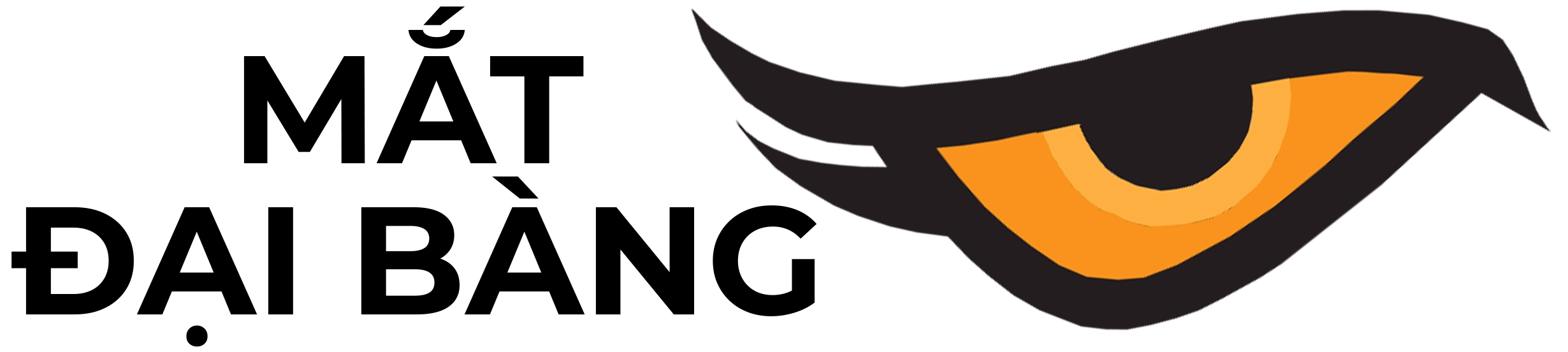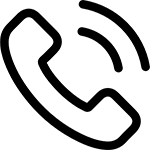Việc xem camera trên điện thoại ngày càng phổ biến nhờ sự tiện lợi và tính linh hoạt mà công nghệ mang lại. Bạn có thể giám sát ngôi nhà, văn phòng, hoặc thậm chí theo dõi trẻ nhỏ, thú cưng từ bất kỳ đâu chỉ với một chiếc smartphone. Bài viết này sẽ hướng dẫn từng bước cách xem camera trên điện thoại, từ chuẩn bị thiết bị đến cách khắc phục lỗi, giúp người mới dễ dàng thực hiện mà không gặp khó khăn.
Tại sao bạn nên xem camera trên điện thoại?
Sử dụng điện thoại để xem camera mang lại nhiều lợi ích thiết thực, đặc biệt trong cuộc sống hiện đại:
- Tính tiện lợi vượt trội: Chỉ cần một chiếc điện thoại có kết nối internet, bạn có thể theo dõi camera mọi lúc, mọi nơi, dù đang ở nhà hay đi công tác xa.
- Tiết kiệm chi phí đáng kể: Thay vì mua các thiết bị giám sát chuyên dụng đắt đỏ, bạn có thể tận dụng camera giá rẻ hoặc thậm chí điện thoại cũ để giám sát.
- Giao diện thân thiện, dễ sử dụng: Các ứng dụng xem camera thường được thiết kế đơn giản, phù hợp cho cả những người không rành công nghệ.
- Bảo mật thông tin cao cấp: Hầu hết camera hiện đại đều hỗ trợ mã hóa dữ liệu, bảo vệ quyền riêng tư và ngăn chặn truy cập trái phép.
Hiểu được những lợi ích này, bạn sẽ thấy việc cài đặt và sử dụng camera trên điện thoại là một giải pháp an ninh hiệu quả và dễ tiếp cận.
Các loại camera có thể xem trên điện thoại
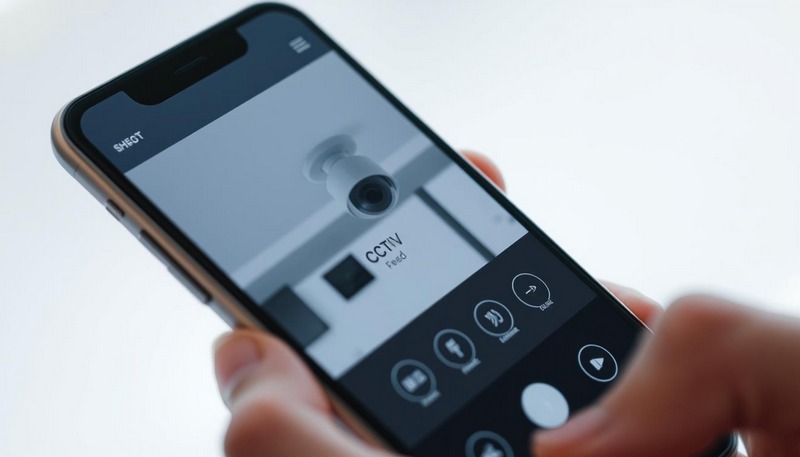
Trước khi bắt đầu, bạn cần biết có nhiều loại camera khác nhau, mỗi loại có đặc điểm và cách sử dụng riêng:
- Camera IP không dây: Đây là loại camera phổ biến, kết nối qua Wi-Fi, dễ cài đặt và không cần dây cáp phức tạp.
- Camera analog truyền thống: Loại này cần kết nối với đầu ghi hình (DVR) để truyền tín hiệu lên điện thoại, phù hợp với hệ thống an ninh lớn.
- Camera Wi-Fi thông minh: Các thương hiệu như Xiaomi, TP-Link, Ezviz, hoặc Yoosee cung cấp camera tích hợp nhiều tính năng như xoay 360 độ, phát hiện chuyển động, và lưu trữ đám mây.
- Camera từ điện thoại cũ: Bạn có thể tái sử dụng một chiếc điện thoại cũ để làm camera giám sát, tiết kiệm chi phí mà vẫn hiệu quả.
Việc hiểu rõ loại camera bạn đang sử dụng sẽ giúp bạn chọn đúng ứng dụng và phương pháp kết nối phù hợp.
Hướng dẫn cách xem camera trên điện thoại
Dưới đây là các bước chi tiết để bạn có thể xem camera trên điện thoại một cách nhanh chóng và dễ dàng:
Bước 1: Chuẩn bị thiết bị và kết nối internet
Để bắt đầu, bạn cần chuẩn bị các thiết bị và điều kiện sau:
- Camera hoạt động tốt: Đảm bảo camera đã được cắm nguồn và đèn báo hiệu sáng, cho thấy thiết bị đang hoạt động.
- Mạng Wi-Fi ổn định: Camera cần kết nối với mạng Wi-Fi mạnh để truyền hình ảnh mượt mà. Kiểm tra tốc độ mạng trước khi cài đặt.
- Điện thoại tương thích: Sử dụng smartphone chạy Android (phiên bản 5.0 trở lên) hoặc iOS (phiên bản 11 trở lên) để đảm bảo ứng dụng chạy ổn định.
- Cùng mạng Wi-Fi: Trong lần đầu cài đặt, camera và điện thoại cần kết nối cùng một mạng Wi-Fi để nhận diện thiết bị.
Chuẩn bị kỹ lưỡng ở bước này sẽ giúp quá trình cài đặt diễn ra suôn sẻ hơn.
Bước 2: Tải và cài đặt ứng dụng camera

Mỗi thương hiệu camera thường đi kèm một ứng dụng chuyên dụng. Dưới đây là một số ứng dụng phổ biến và mục đích sử dụng:
- Yoosee: Hỗ trợ camera Yoosee, cho phép xem trực tiếp, ghi video, và điều khiển góc quay từ xa.
- iCSee: Tương thích với nhiều loại camera IP, phù hợp cho người dùng đa dạng thiết bị.
- Hik-Connect: Ứng dụng của Hikvision, dùng cho cả camera và đầu ghi hình, cung cấp tính năng bảo mật cao.
- TP-Link Tapo: Dành riêng cho camera TP-Link, nổi bật với giao diện đơn giản và tính năng thông minh.
- Mi Home: Ứng dụng của Xiaomi, hỗ trợ camera và các thiết bị thông minh khác trong hệ sinh thái.
Để tải, bạn vào Google Play Store (Android) hoặc App Store (iOS), tìm tên ứng dụng, tải về và cài đặt. Sau đó, cấp quyền truy cập như camera, micro, hoặc bộ nhớ để ứng dụng hoạt động đầy đủ.
Bước 3: Thêm camera vào ứng dụng
Sau khi cài đặt ứng dụng, bạn cần kết nối camera với điện thoại:
- Mở ứng dụng và đăng nhập: Nếu lần đầu sử dụng, hãy tạo tài khoản bằng email hoặc số điện thoại.
- Thêm thiết bị mới: Tìm nút “+” hoặc mục “Thêm thiết bị” (Add Device) trong ứng dụng.
- Quét mã QR hoặc nhập ID: Mã QR thường nằm ở mặt dưới camera hoặc trong sách hướng dẫn. Nếu không có mã, bạn có thể nhập ID thiết bị thủ công.
- Kết nối với Wi-Fi: Nhập tên và mật khẩu Wi-Fi để camera kết nối với mạng. Đảm bảo tín hiệu Wi-Fi mạnh để tránh lỗi.
Một số camera yêu cầu nhấn nút reset (thường là một lỗ nhỏ trên thân camera) để khởi động lại trước khi kết nối.
Bước 4: Xem camera trực tiếp trên điện thoại

Khi camera đã được thêm, bạn có thể bắt đầu xem:
- Xem video trực tiếp: Mở ứng dụng, chọn camera từ danh sách thiết bị, và hình ảnh sẽ hiển thị ngay lập tức.
- Điều khiển góc quay: Với camera hỗ trợ xoay 360 độ, bạn có thể vuốt trên màn hình để thay đổi góc nhìn.
- Chụp ảnh hoặc ghi video: Nhấn nút chụp ảnh hoặc ghi hình để lưu trữ khoảnh khắc quan trọng.
- Tương tác âm thanh: Nếu camera có micro và loa, bạn có thể nghe âm thanh từ hiện trường hoặc nói chuyện hai chiều (ví dụ, giao tiếp với trẻ em hoặc thú cưng).
Giao diện ứng dụng thường rất trực quan, giúp bạn thao tác dễ dàng ngay cả khi mới sử dụng.
Bước 5: Cài đặt nâng cao (tùy chọn)
Để tận dụng tối đa camera, bạn có thể khám phá các tính năng nâng cao:
- Bật thông báo chuyển động: Cài đặt để nhận cảnh báo khi camera phát hiện chuyển động bất thường, rất hữu ích cho an ninh.
- Lưu trữ video: Lưu video lên thẻ nhớ SD trong camera hoặc dịch vụ đám mây (nếu hỗ trợ) để xem lại sau này.
- Chia sẻ quyền truy cập: Một số ứng dụng cho phép bạn chia sẻ quyền xem camera với người thân hoặc đồng nghiệp qua tài khoản phụ.
Những tính năng này giúp bạn tùy chỉnh hệ thống camera theo nhu cầu cá nhân.
Lưu ý khi xem camera trên điện thoại
Để đảm bảo trải nghiệm mượt mà và an toàn, hãy ghi nhớ:
- Bảo mật tài khoản: Đặt mật khẩu mạnh, sử dụng ký tự đặc biệt và số. Nếu ứng dụng hỗ trợ, hãy bật xác thực hai yếu tố.
- Kiểm tra tốc độ mạng: Mạng yếu có thể gây giật lag hình ảnh. Sử dụng Wi-Fi 5GHz hoặc 4G/5G để có tốc độ tốt hơn.
- Cập nhật thường xuyên: Cập nhật firmware camera và ứng dụng để vá lỗi bảo mật và cải thiện hiệu suất.
- Kiểm tra tương thích: Đảm bảo ứng dụng hỗ trợ phiên bản hệ điều hành trên điện thoại của bạn.
Cách xem camera analog trên điện thoại
Hệ thống camera analog cần đầu ghi hình (DVR) để xem trên điện thoại. Các bước thực hiện bao gồm:
- Kết nối DVR với internet: Cắm dây LAN vào DVR hoặc sử dụng Wi-Fi nếu thiết bị hỗ trợ.
- Tải ứng dụng của DVR: Ví dụ, Hik-Connect cho Hikvision, XMEye cho Dahua, hoặc ứng dụng tương ứng với thương hiệu đầu ghi.
- Thêm DVR vào ứng dụng: Nhập ID hoặc quét mã QR của đầu ghi để kết nối.
- Chọn kênh camera: Trong ứng dụng, chọn kênh camera mong muốn để xem hình ảnh trực tiếp.
Quá trình này có thể phức tạp hơn so với camera IP, nhưng phù hợp cho hệ thống an ninh quy mô lớn.
Kết luận
Việc xem camera trên điện thoại là một giải pháp tiện lợi, giúp bạn giám sát an ninh và quản lý không gian từ xa một cách hiệu quả. Bằng cách làm theo các bước trên, từ chuẩn bị thiết bị, cài đặt ứng dụng, đến xử lý lỗi, bạn có thể dễ dàng triển khai hệ thống camera phù hợp. Hãy chọn loại camera và ứng dụng phù hợp với nhu cầu, đồng thời chú trọng đến bảo mật để bảo vệ dữ liệu cá nhân. Nếu bạn gặp khó khăn, đừng ngần ngại liên hệ nhà cung cấp hoặc để lại câu hỏi để được hỗ trợ. Chúc bạn cài đặt thành công và có trải nghiệm giám sát an toàn, tiện lợi!

Lê Tiến Dũng, một chuyên gia hàng đầu trong lĩnh vực giám sát an ninh và các giải pháp bảo mật, là người sáng lập và điều hành trang web Mắt Đại Bàng. Với nhiều năm kinh nghiệm trong ngành, ông Dũng đã xây dựng một nền tảng vững chắc về công nghệ giám sát và các thiết bị an ninh hiện đại. Ông không chỉ nắm vững các tiêu chuẩn kỹ thuật mà còn luôn cập nhật những xu hướng mới nhất trong ngành để mang đến cho khách hàng những giải pháp bảo mật tối ưu nhất. Trên trang web Mắt Đại Bàng, Lê Tiến Dũng chia sẻ những kiến thức sâu rộng về các hệ thống camera, khóa cửa thông minh, hệ thống báo cháy và chống trộm, cùng các thiết bị chấm công bằng vân tay, giúp người dùng hiểu rõ và lựa chọn sản phẩm phù hợp với nhu cầu của mình.
Thông tin liên hệ:
Website: https://matdaibang.com
Email: [email protected]
Địa chỉ: 24 Đ. Lam Sơn, Phường 2, Tân Bình, Hồ Chí Minh, Việt Nam